[记录] vps宝塔搭建Aria2离线下载+上传onedrive世纪互联 作者: 4usy 时间: 2021-01-18 分类: 记录 vps宝塔搭建Aria2离线下载+上传onedrive世纪互联 <br/><font color="244571"> <br/>  <br/> 之所以搭建Aria2+onedrive世纪互联是因为最近有人送了一个1T的世纪互联空间账号给我,想了想放着吃灰太浪费,尝试了一下世纪互联,发现速度对大陆很快,以前用过onedrive国际版,那个速度非常慢,一直以为onedrive速度比较慢,用了世纪互联才发现这是onedrive在大陆服务器配置的网盘,都是一家。 <br/> ------------ <br/> #搭建前提 <br/> ``` 1,KVM框架,512M+以上内存 (测试vps为1G内存 2,debian8+ / cantos7+ 系统 (我用debian9搭建 3,Nginx+PHP7.0 (可基于宝塔面板中安装 4,onedrive世纪互联账号1个含api (最近可以低价买,或者学校有配置也可 5,域名 1个(不要域名也可,创建网站时用ip创建 ``` <br/> ------------ <br/> #获取ID <br/> 首先打开 https://portal.azure.cn/ 左侧选Azure Active Directory-应用注册-新注册 可按照以下图片指引 <br/><br/> 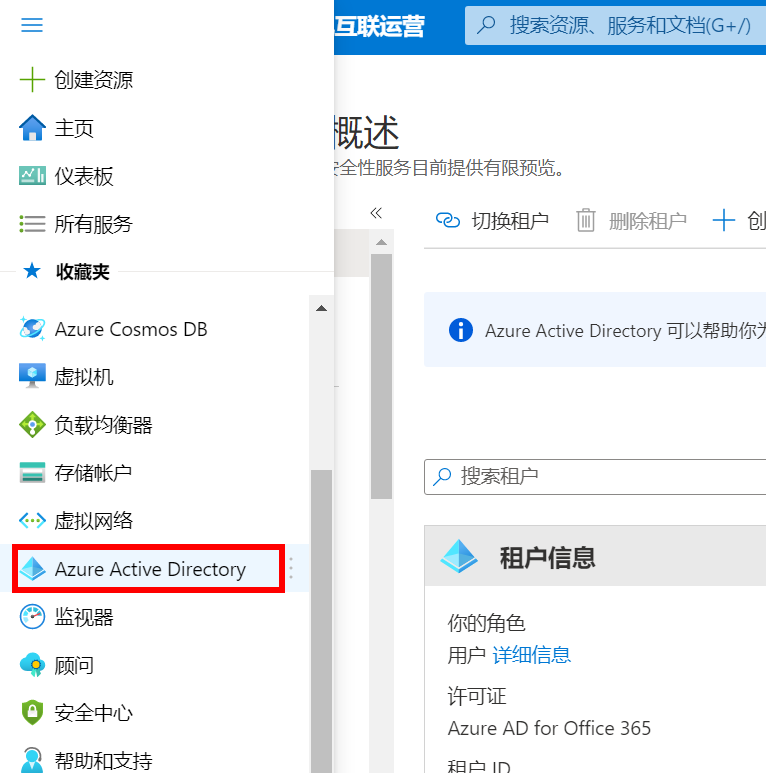 <br/><br/> 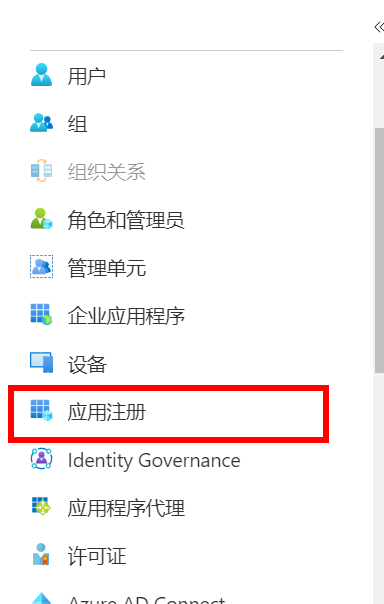 <br/><br/> 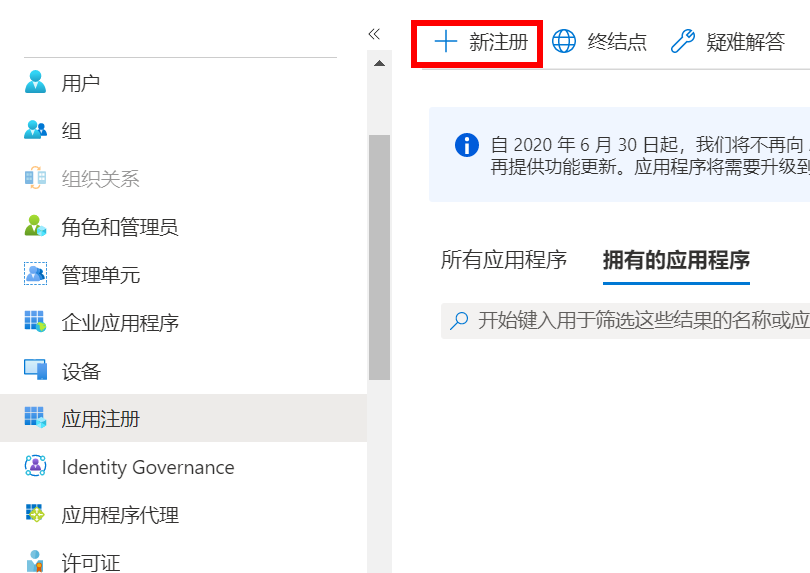 <br/><br/> 接下来名称随意即可,账户类型选择第二项,重定向中填入 http://localhost:53682 点击注册 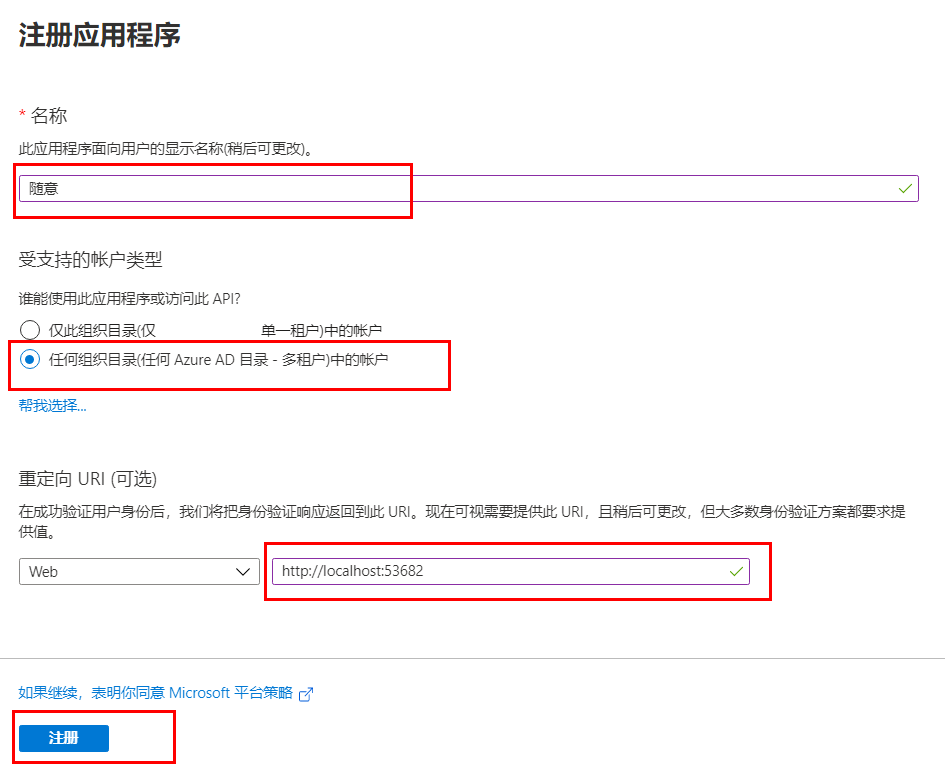 <br/><br/> 注册成功后用记事本记下这个<font color="red">**应用程序(客户端)ID**</font> 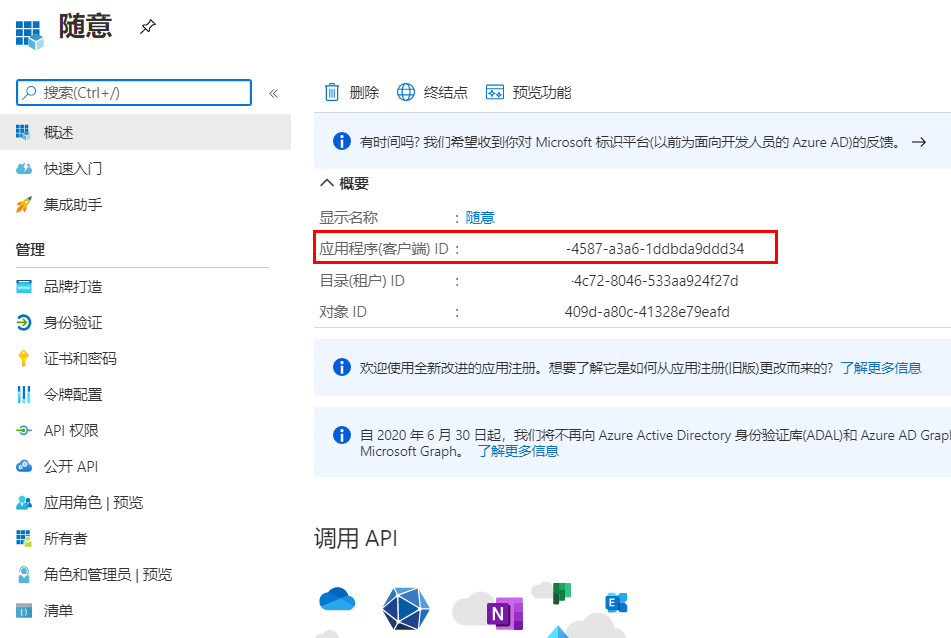 <br/><br/> 再点击左侧的证书与密码-新客户端密码-名称按你喜好,添加 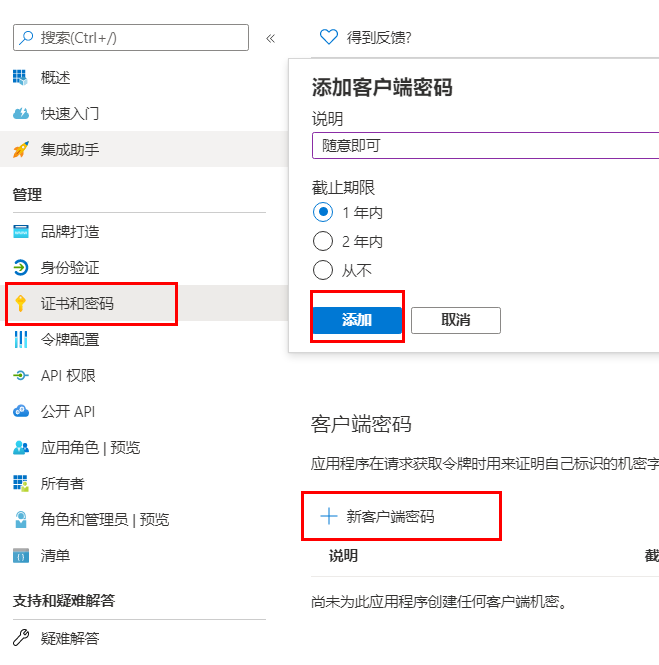 <br/><br/> 添加完毕后可以看到密码,再用记事本记下这个<font color="red">**值**</font> 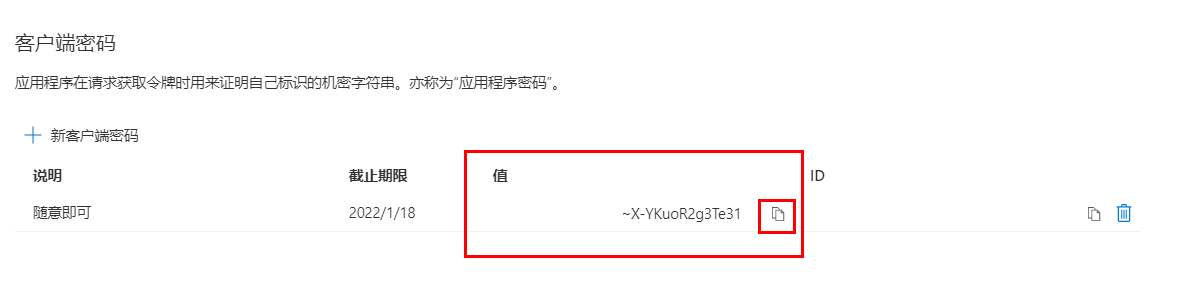 <br/><br/> 接下来在左侧-API权限-双击已有的权限用户-委托的权限-勾选所需权限(如下图) 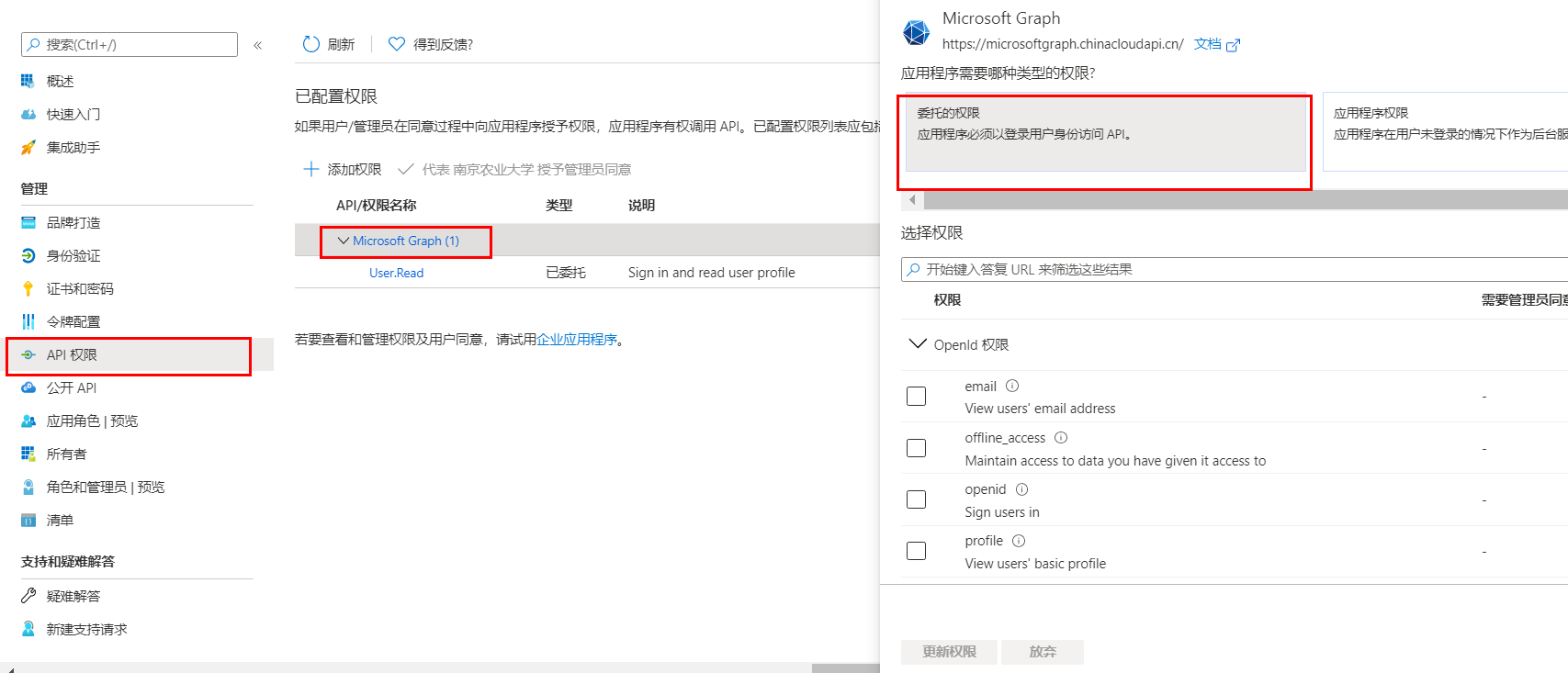 <br/><br/> 需要勾选的项目: ``` Files.Read Files.Read.All Files.ReadWrite Files.ReadWrite.All offline_access User.Read ``` 点更新权限,到这里的话获取ID已经完成 <br/> 【若出现没有用户,就添加权限,API类型选Microsoft Graph】 <br/><br/> <br/> ------------ <br/> #挂载空间 <br/> 挂载空间首先需要win系统用命令获取token,首先下载win版本的rclone: 64位:[Windows 64位](https://www.dropbox.com/s/fmxxcjyhymezypv/rclone-v1.50.2-windows-amd64-21vianet.zip?dl=1 "Windows 64位") 32位:[Windows 32位](https://www.dropbox.com/s/aj85jh4kfm0t2gu/rclone-v1.50.2-windows-386-21vianet.zip?dl=1 "Windows 32位") 文件提供者-[兼容世纪互联的 Rclone](https://www.hostloc.com/thread-612579-1-1.html "兼容世纪互联的 Rclone")<br/> 下载完毕后解压到随意一个盘,win+R-输入cmd回车-在命令提示符中用cd命令打开rclone所在盘,假如在H盘,则只需要在cmd中输入`H:`即可; 假如文件夹名字为1,进入文件夹命令:`cd 1`回车即可进入文件夹; 当进入到解压出rclone程序的文件夹后,输入以下命令获取token: ``` rclone authorize onedrive "你的应用程序(客户端) ID" "你的值" --onedrive-is-21vianet-version=true ``` 浏览器会自动打开并让你同意权限,同意后命令提示符中会出现一串代码,复制记下;<br/> 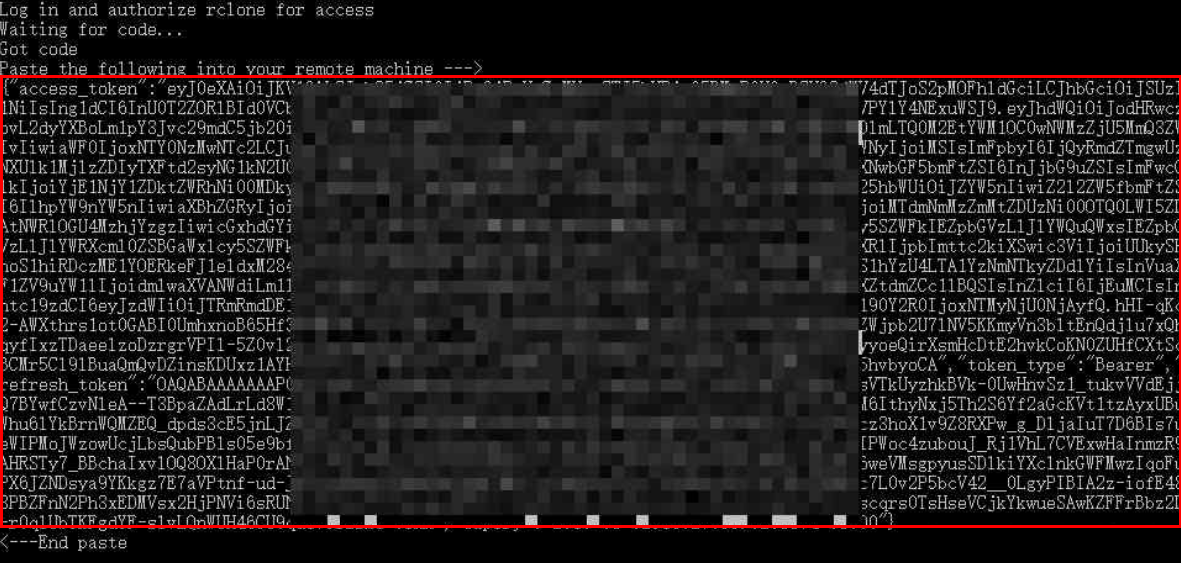 <br/><br/> 接下来进入vps的宝塔-文件-usr/bin文件夹内,远程下载或者上传linux版本的rclone,然后解压: <br/> [Linux 64位](https://www.dropbox.com/s/fn0y5w2syz7mnzt/rclone-v1.50.2-linux-amd64-21vianet.zip?dl=1 "Linux 64位") [Linux 32位](https://www.dropbox.com/s/sy0ad7gwmoa77cl/rclone-v1.50.2-linux-386-21vianet.zip?dl=1 "Linux 32位")<br/>文件提供者-[兼容世纪互联的 Rclone](https://www.hostloc.com/thread-612579-1-1.html "兼容世纪互联的 Rclone") <br/> 解压后用宝塔右键管理给权限,或者SSH输入`chmod +x /usr/bin/rclone` 再输入`rclone config`开始配置 <br/><br/> 首先输入n,也就是新建,然后输入你喜欢的名字,我这里输入od 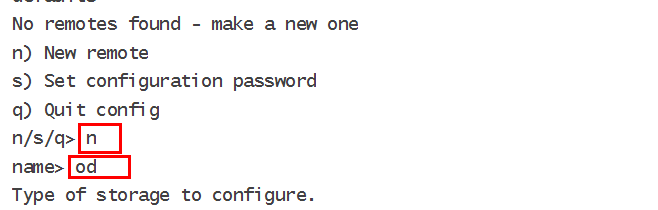 <br/><br/> 接下来这一栏选23,onedrive 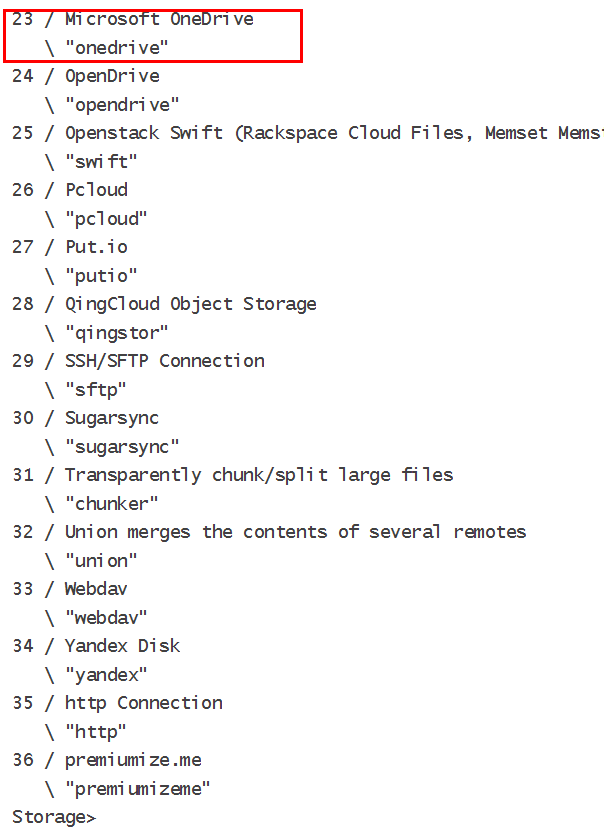 <br/> client_id 输入你记下的应用程序客户端ID回车 client_secret> 输入你记下的值 回车 is_21vianet_version> 输入true回车 Edit advanced config? (y/n) 输入n Use auto config? 输入n result> 这里输入你记下的token,也就是那段很长的代码,回车 <br/> ``` 1 / OneDrive Personal or Business "onedrive" 2 / Root Sharepoint site "sharepoint" 3 / Type in driveID "driveid" 4 / Type in SiteID "siteid" 5 / Search a Sharepoint site "search" ``` 这里选择1也就是onedrive,回车 <br/><br/> 最后选 y) Yes this is OK,以及q退出 <br/><br/> 安装挂载所需的fuse: debian:`apt install fuse` centos:`yum install fuse`<br/><br/> 然后创建一个挂载目录(odd是文件夹名字,按你喜好填即可) `mkdir -p /odd`<br/><br/> 挂载onedrive空间到你的文件夹中(以下代码自行修改,括号以及括号内容删除) ``` rclone mount od(这里是在rclone config时新建创建的名字,对照你刚刚新建rclone的名字输入即可 ):/ /odd(挂载目录文件夹名) ``` <br/><br/> 可能会出现输入上面代码后卡住的情况,可以等待一分钟后,若无反应则直接新建SSH进行操作即可,输入`df -h`即可看到我们挂载成功的onedrive文件夹 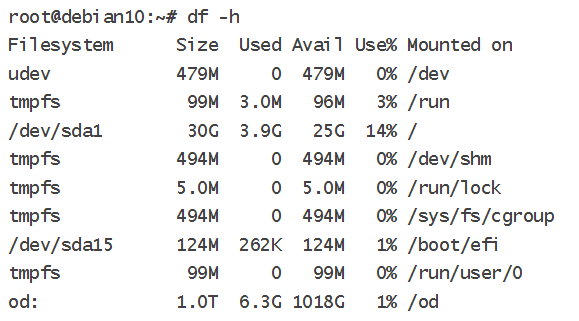 <br/> ------------ <br/> #安装Aria2 <br/> ``` wget https://zhujitips.com/sh/aria2.sh && chmod +x aria2.sh && bash aria2.sh bash aria2.sh ``` <br/> 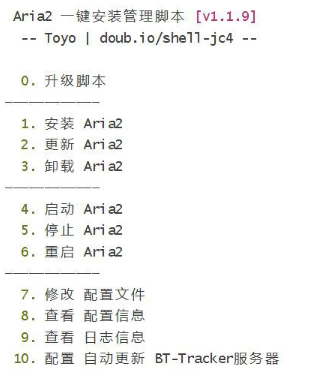 <br/> 可以自行输入bash aria2.sh然后选第7项进行修改端口与下载地址,然后进宝塔输入你的域名添加网站,添加网站后进入网站文件目录内删除自动产生的文件; <br/> 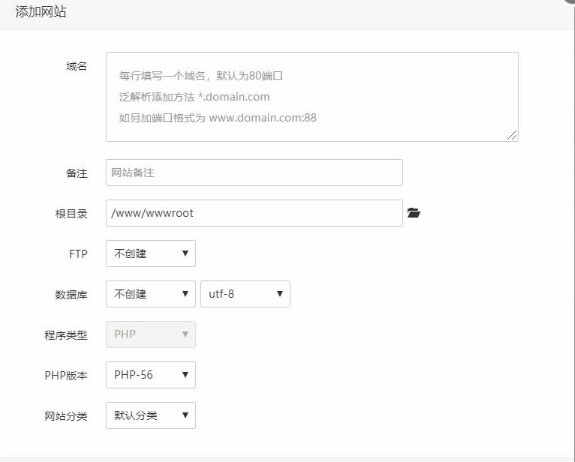 <br/> 再来到 https://github.com/mayswind/AriaNg/releases/ 照着下图红框中的文件右键复制链接,返回宝塔网站目录内添加远程下载。 <br/> 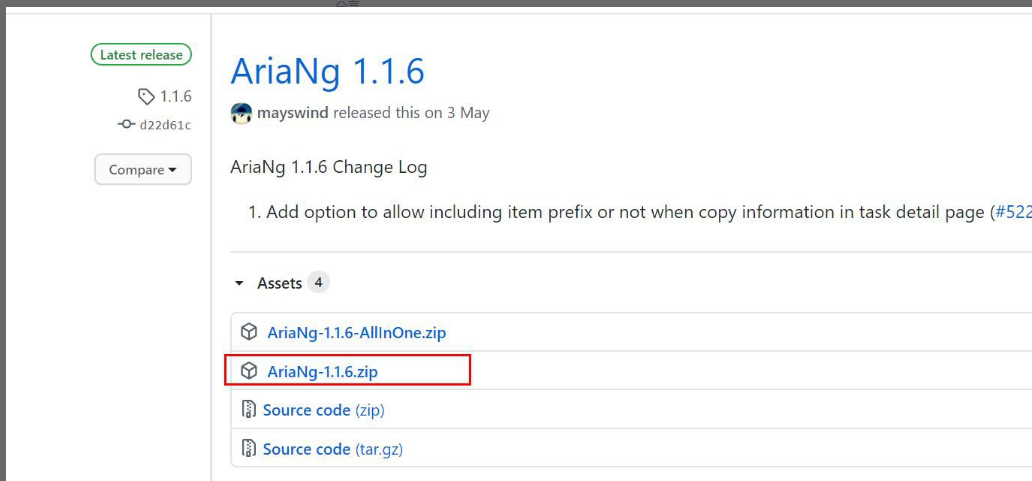 <br/> 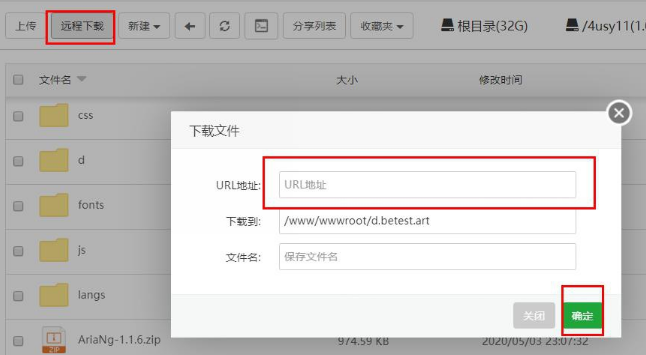 <br/> 下载后解压下载的压缩包并添加权限: <br/> 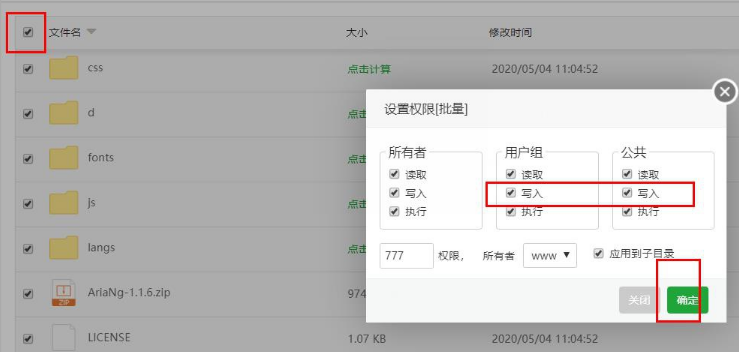 <br/> 浏览器中运行这个站点,进入下图位置,添加密钥 <br/>  <br/> 一键脚本默认的密钥是:doub.io,自行修改,运行`bash aria2.sh`可以修改 <br/> 在宝塔网站-网站目录中关闭防跨站攻击选项 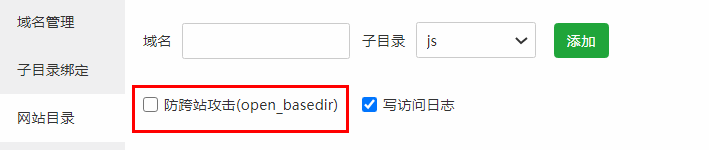 <br/> ------------ <br/> #配置自动上传 <br/> 首先下载GDupload<br/> ``` wget https://zhujitips.com/sh/GDupload.sh ``` 然后: <br/> `chmod +x GDupload.sh` #给权限 <br/> 最后修改下配置 `nano GDupload.sh` #修改相应目录设置 <br/> 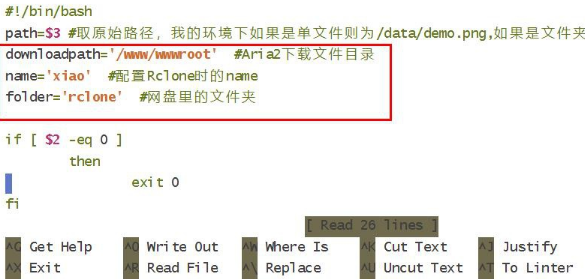 <br/> 红框中需要自行修改: 第一条需要填入Aria2目录方便此脚本侦测文件; 第二条填写rclone config时你输入n所创建的名字; 第三条填写你想上传至onedrive网盘中的文件夹名字; 保存好后输入: <br/> ``` echo on-download-complete=/root/GDupload.sh >>/root/.aria2/aria2.conf service aria2 restart ``` <br/> 接下来测试一下下载以及上传,是否有问题; <br/><br/> #关于 <br/> [兼容世纪互联的 Rclone](https://www.hostloc.com/thread-612579-1-1.html "兼容世纪互联的 Rclone") 促销: 暂无提醒: 本博主因不使用Paypal付款被跑路累计26次,建议用Paypal上车